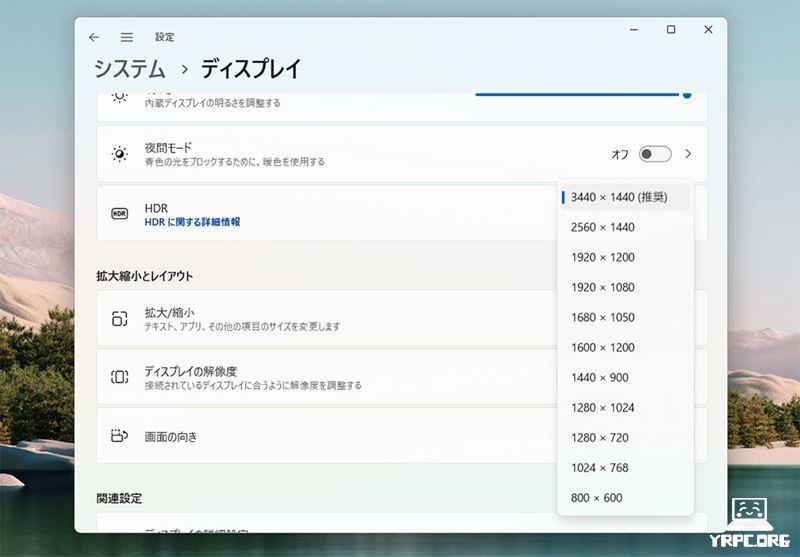「HP 14-em」実機レビュー!【自腹購入品】で実力検証!購入前のチェックポイントはココだ!

| Athlon~Ryzen 5 | メモリ4~16GB |
|---|---|
| 最大512GB SSD | 価格が安い! |
「HP 14-em」の実機レビューです。
※今回は、当サイトの【自腹購入品】を使ってレビューします。
HP 14-emは、コストパフォーマンスの高い14インチノートパソコン。

価格が安めに設定されている分、デメリットや物足りない部分があるのかどうかなど、そのあたりも詳しく解説していきます。
なお、この記事は、
という構成になっています。
冒頭の「おすすめポイント・特徴」と「デメリット・注意点」をご覧いただくだけでも、ポイントや注意点をチェックしていただけます。
目次

 |
とにかく価格が安い! |
|---|

- Ryzen 3 7320U
- メモリ8GB
- 256GB SSD
を搭載のベーシックモデルG2の場合、
59,800円(税込)~
※2025年9月3日現在の価格
と、購入しやすい価格からラインナップ。
※以前は、もっと価格の安いエントリーモデルもありましたが、現在は販売終了しています。なお、エントリーモデルはメモリが4GBしかなく、CPU性能も高くないので、おすすめはしていませんでした。
 |
プライバシーを保護するWebカメラ |
|---|
HP 14-emのWebカメラにはカメラシャッタードアが搭載されています。

カメラシャッタードアを閉めておけば、万が一、カメラへ不正アクセスされてもプライバシーを保護できます。
オンラインミーティングなどで、不用意に自分が映り込むのを防ぎたい場合にも便利です。

 |
Enterキーの右側にもキーがある |
|---|
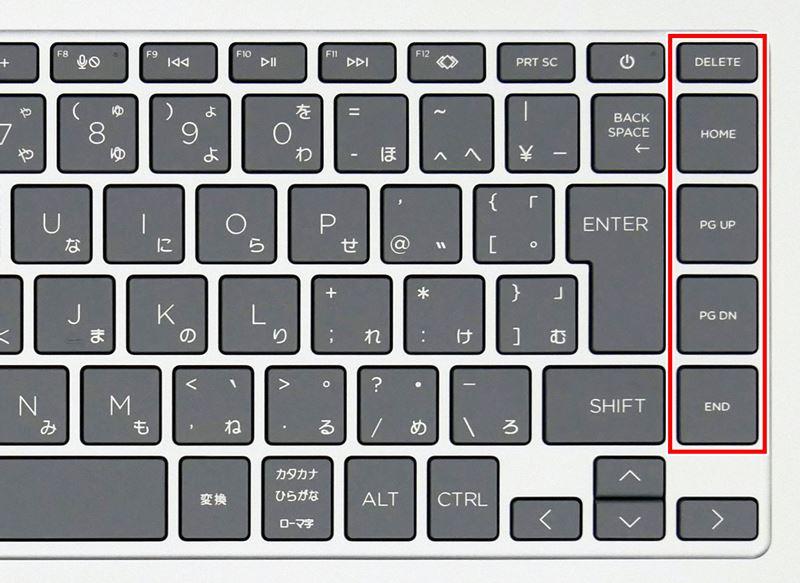
Enterキーの右側にもキーがあります。
HomeやEndキーなどは便利ですが、Enterキーが右端にある方がいいという方もいるので、好みが分かれるところでしょう。
キーボードについてさらに詳しくは、キーボードの項目をご覧ください。
 |
キーボードバックライトは非搭載 |
|---|
キーボードのバックライトは非搭載です。
 |
ディスプレイの色域は広くない |
|---|
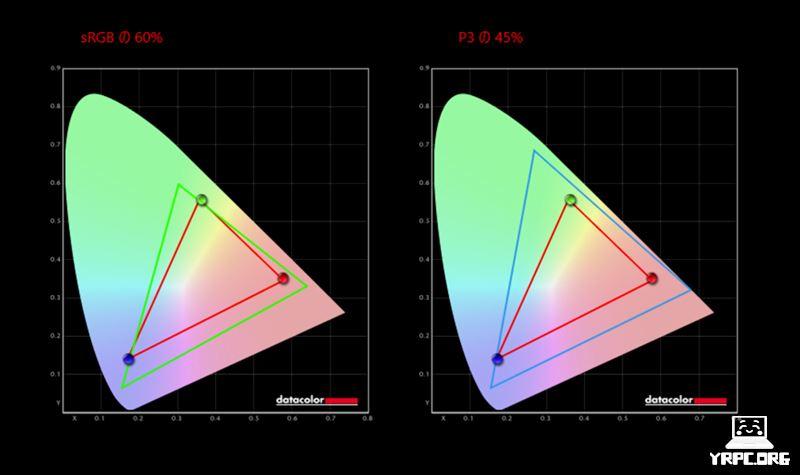
■カバー率
| sRGB | 60% |
|---|---|
| DCI-P3 | 45% |
| Adobe RGB | 45% |
※あくまで当サイトで計測した結果です。環境や計測機器によって違いが生じる可能性があります。
カバーしている色域は、ノートPCの液晶としてはあまり広くないので、画像編集で細かい色調整をするなどの用途には向いていません。
 |
外部ディスプレイ出力が最大1920×1080 |
|---|
HDMIでの外部ディスプレイ出力が、最大1920×1080ドットである点に注意が必要です。
実際に試してみたところ、3440×1440のウルトラワイドモニターに接続したときは、3440×1440ドット / 30Hzでの出力は可能でした。
▲タップ・クリックで拡大
しかし、4Kモニターに繋いだところ、最大1920×1080でしか出力できませんでした。
ですので、4Kディスプレイなど、フルHD以上の解像度の外付けディスプレイに繋いで使いたい方は、注意が必要です。
 |
ファン音が大きいときがある |
|---|
常にファン音が大きいわけではありませんが、大きいときもあります。
ファンの回転数をコントロールするアプリケーションが入っていないので、ファン音を抑えて使用したい状況でのコントロールはできません。
ACアダプターに接続して使用する場合は、ファン音がすることが多いです。バッテリー残量に余裕があるときは、バッテリー駆動で動かした方がファン音は抑えやすいでしょう。
さらに詳しくは、静音性の項目をご覧ください。
 |
USB PDには非対応 |
|---|
USB PD(Power Delivery)には対応していません。
※USB PD=USBケーブルを介して受給電を可能にする規格のこと。
USB PD充電器をUSB Type-C端子へつないでも、HP 14-emへの充電はできませんでした。

 |
出荷製品は日本語キーボードです |
|---|
メーカーページの写真は英語キーボードですが、出荷製品は日本語キーボード搭載です。
▲出荷製品はこのキーボード(タップ・クリックで拡大)
▶スペック表
■HP 14-emのスペック
| OS |
Windows 11 Home ※エントリーモデルのみSモード。Sモードは解除可能 |
|---|---|
| ディスプレイ | 14型 フルHD(解像度1920×1080)、アスペクト比16:9、ノングレア(非光沢)、60Hz、IPS液晶 |
| CPU | AMD Athlon Silver 7120U / Ryzen 3 7320U / Ryzen 5 7530U |
| メモリ | 4GB / 8GB / 16GB |
| ストレージ | SSD:128GB / 256GB / 512GB |
| グラフィックス |
・Athlon Silver・Ryzen 3搭載モデル:AMD Radeon 610M ・Ryzen 5搭載モデル:AMD Radeon |
| サイズ |
323×215×17.9(最薄部)-21(最厚部)mm ※最薄部は突起部含まず |
| 重さ | 約1.39kg(公称値) |
| その他 |
Wi-Fi 6、Bluetooth 5.3 ※G2モデル(ベーシックモデルG2など)はWi-Fi 6E |
※2025年9月31日時点のスペックです。今後変更になる可能性があります。
※Athlon Silver 7120U搭載の「エントリーモデル」は、2025年9月3日時点で販売終了になっています。
■今回のレビュー機のスペック
スタンダードプラスモデル「Ryzen 5 7530U、メモリ16GB、512GB SSD、Radeon グラフィックス(モデル名:14-em0005AU)」
―― HP 14-emの使いやすさチェック ――
▶テレワークやWeb会議に役立つ機能
・プライバシーを保護するWebカメラ
フルHD画質のWebカメラ(約207万画素)を搭載。
なお、HP 14-emのWebカメラにはカメラシャッタードアが搭載されています。

カメラシャッタードアをスライドさせて、カメラにフタをしておけるので、プライバシー保護に役立ちます。
▼実際に、Windowsのカメラアプリを起動して撮影した写真が以下。
▲HP 14-emのWebカメラで撮影
▼比較用として、3000円ほどで購入したフルHD(1920×1080ピクセル)の外付けウェブカメラで撮影した写真。
▲ELECOM製の外付けウェブカメラで撮影(比較用)
どちらも同じ光源(天井のLED照明のみ)で撮影しました。
HP 14-emのWebカメラの画素数は1280×720ピクセルなので、フルHDのWebカメラと比べると画質は荒いですが、
色などはキレイに写っているので、画質にこだわりがなければ、とくに問題はないでしょう。
ミュートマイクボタン
ミュートマイクボタン(F8キー)を押せばマイクのオン・オフを切り替えできます。
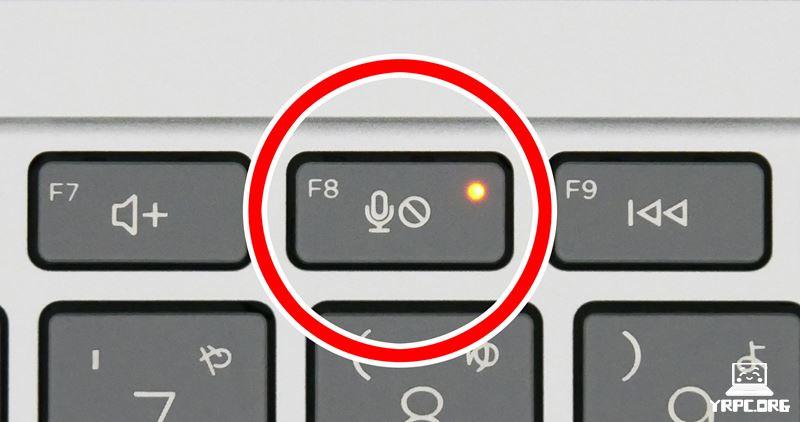
マイクがOFFのときは、ミュートマイクボタンのランプが点灯して、OFFになっていることがわかるようになっています。
オンラインミーティングなどで、「発言しないときはマイクをOFFにしたい」などの場合に便利です。
・AIノイズ除去機能
オンラインミーティング時のノイズを除去する「AIノイズ除去機能」がプリインストールされています。
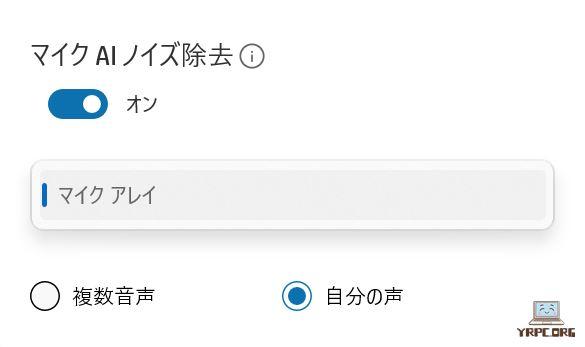
(AIノイズ除去機能は、すべてのアプリ⇒myHP⇒オーディオコントロールで設定します。)
どれくらいノイズキャンセル効果があるのか?
「マイクAIノイズ除去」にどれくらいノイズキャンセル効果があるのか試してみました。
オンラインミーティング中に、手を叩く音などのノイズを出しながらしゃべってみましたが、ノイズ音は相手側には聞こえなかったとのことです。
人の多いオフィスや、カフェなど、周囲がうるさい場所でのオンラインミーティングで役立ってくれそうです。
ただし、喋り初めの声が途切れてしまうこともあったようなので、必要なければOFFにしておいた方がよいでしょう。
▶キーボード
▲タップ・クリックで拡大
打ちはじめが少し硬めのタイピング感です。
キーストローク(キーが沈み込む深さ)は約1.3ミリで、それほど深くはないので、打ちはじめを硬めにすることで、打鍵感を出している印象です。
▼冒頭の注意点にも書きましたが、Enterキーの右側にもキーがあります。
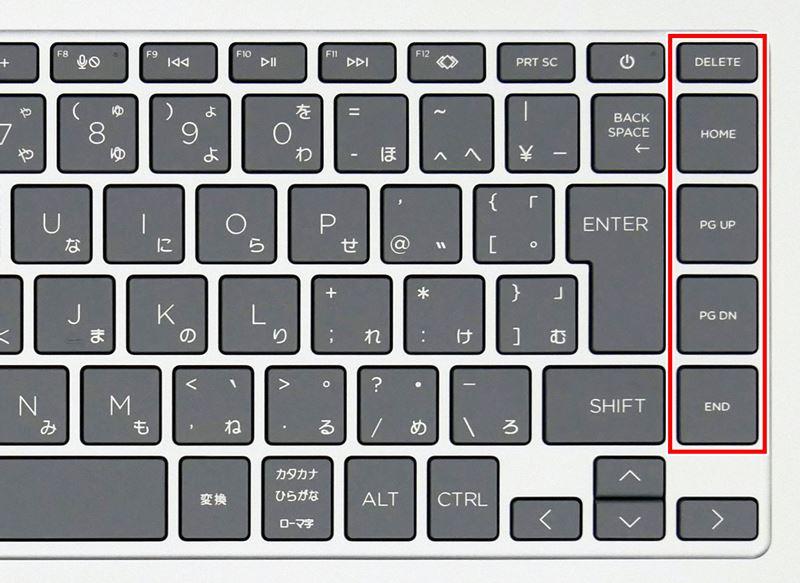
HomeやEndキーなどは便利ですが、Enterキーが右端にある方がいいという方もいるので、好みが分かれるところでしょう。
それと、BackSpaceキーの上に「電源ボタン」があるのが気になる方もいるかもしれませんが、
キー入力中に電源ボタンを誤って押してしまっても、長押ししなければとくに反応はしません。
カーソルキーはそれほど大きくはありませんが、凸型にスペースが確保されているのはよいですね。

▼キートップ(キーの表面)に凹みはありますが、浅い凹みです。

▲キートップに光をあてて凹みのラインを出したところ
凹みが浅いため、指先の力を逃げにくくする効果は少ないですが、それでも凹みがないよりはよいです。
なお、キーボードのバックライトは非搭載です。

ファンクションキー(F1~F12キー)は、HP 14-emの独自機能(特殊機能)が優先されています。
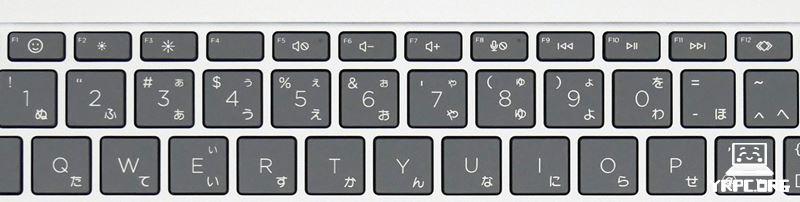
(全角カタカナ変換などWindowsの標準機能を使うには、Fnキーと同時押しで使います。)
なお、BIOS設定(以下参照)でWindows 11の標準機能優先に切り替えることも可能です。
HP 14-emのファンクションキー設定の切り替え方法
電源ボタンを押してHP 14-emを起動させたら、すぐにF10キーを連打します。
▼するとBIOS設定の画面が表示されます。
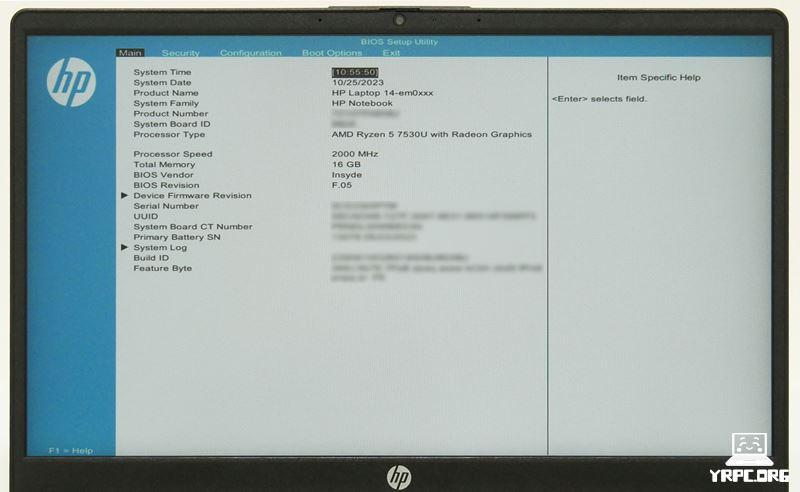
▼カーソルキー(矢印キー)の右を2回押して、Configurationのタブに移動。
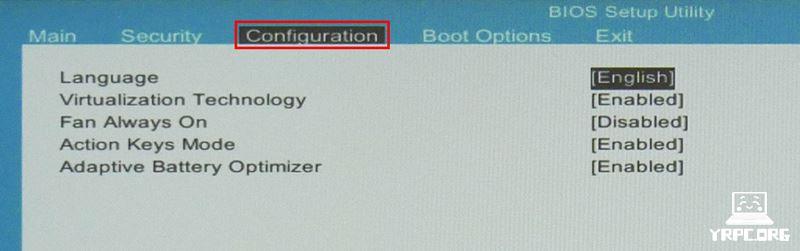
カーソルキー下を押して「Action Keys Mode」を選択。
[Enter]キーを押すと「Enabled」と「Disabled」のいずれかを選択できるので、「Disabled」を選択してEnterキーを押します。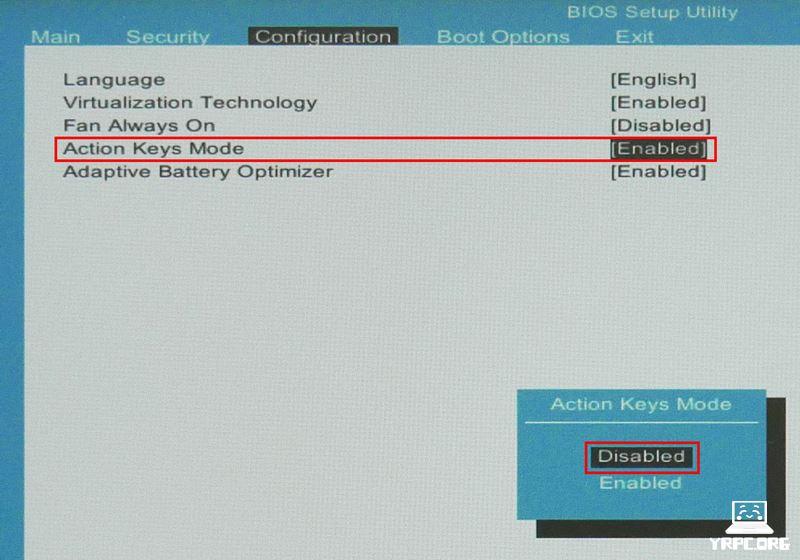
カーソルキー右を押して「Exit」タブへ移動し、「Save Changes and Exit」が選択された状態で[Enter]キーを押し、「Yes」が選択された状態でEnterキーを押します。
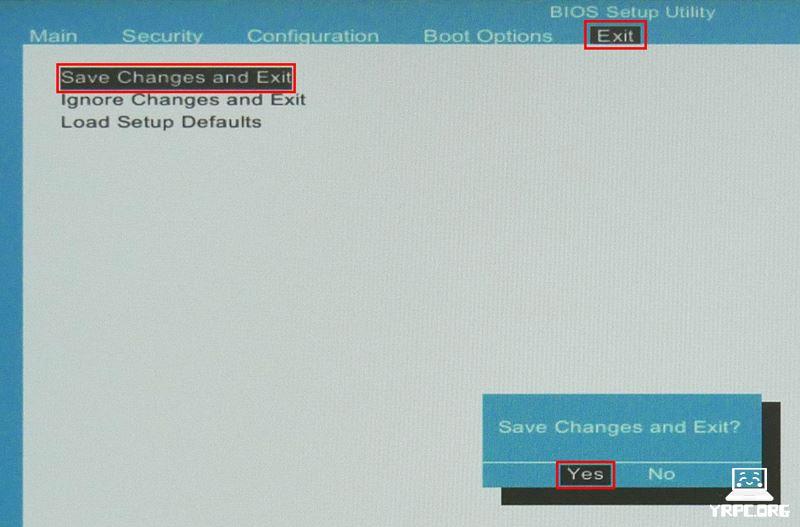
あとは自動でPCが起動し、F1~F12を標準的なファンクションキーとして使用できるようになります。
キーピッチなど
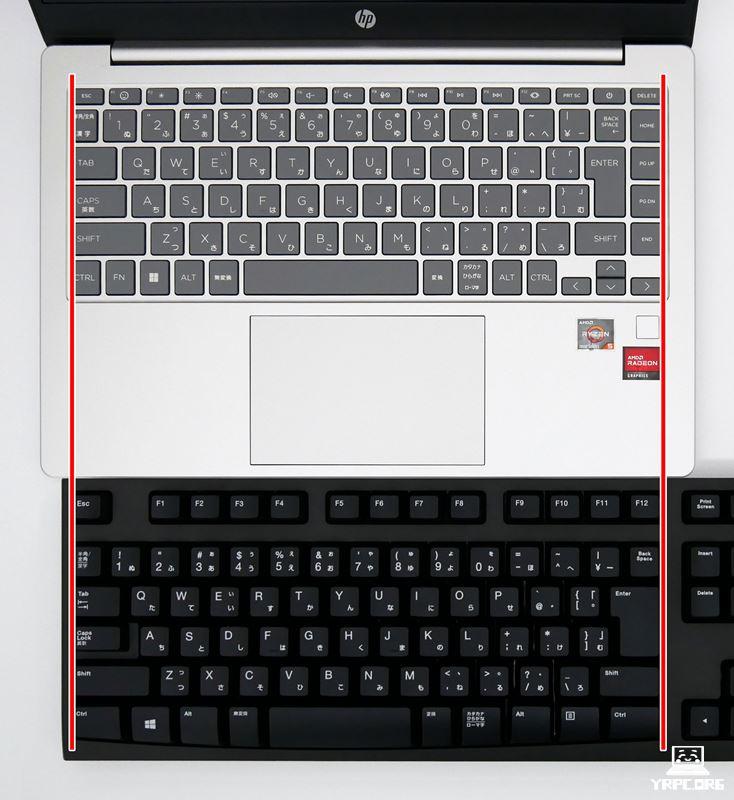
▲デスクトップPC向けキーボードと比較したところ
▼一部のキーを除いて、キーピッチ(キーとキーの間隔)は、タイピングしやすいと言われる約19mmを確保。

▼14型ノートなので、かなり手が大きい人でなければ、パームレストは十分な広さでしょう。

▼パームレストとデスクの段差は、それほど大きくはないです。

タッチパッド
クリックボタン一体型のタッチパッドです。

広さ的には、狭くもなく、広すぎることもなくといったところ。
なお、タッチパッドの有効・無効をショートカットキーで切り替えることはできないようです。
▶スピーカー
HP 14-emは、底面にスピーカーを搭載。

底面のみのスピーカーのわりには音がよく、ノートパソコンのスピーカーとしては、良い音を楽しめると思います。
音質は、点数にすると100点満点中:70点くらいです。
※ノートパソコンのスピーカーとしての点数です。また、あくまで個人の感想です。
▶ディスプレイ
■ディスプレイの詳細
- 14型、ノングレア(非光沢)
- 解像度:1920×1080ドット
- リフレッシュレート:60Hz
- アスペクト比(縦横比):16:9
視野角
ディスプレイは、角度をつけて見ても少し暗く見える程度で、それほど見にくくはなりませんので、一人で使うのには十分でしょう。


▲横から見たところ

▲上から見たところ
▼ディスプレイを開けるところまで開いてみました。約137度開きます。

一人で使うなら、これくらい開けば十分でしょう。
・ノングレアなので映り込みしにくい
HP 14-emのディスプレイは、ノングレア(非光沢)ディスプレイなので、映り込みしにくいです。

作業中に照明や周囲のものが画面に映り込みにくいので、実用的です。
・色域
色域については、冒頭の注意点:「色域」についての項目に載せましたので、お手数ですがそちらをご覧ください。
▶バッテリー駆動時間
■バッテリー駆動時間の実測
| MobileMark 2018 | 最大10時間 ※スタンダードモデルとスタンダードプラスモデルのメーカー公称値 |
|---|---|
| PCMark 10 Modern Office | 10時間49分 |
| 30分で充電できたバッテリー量 | 約34% |
- 電源モードの設定:バランス
- バッテリー節約機能:バッテリー残り20%以下でオン
- ディスプレイの明るさ:50
PCMark 10 Modern Officeのバッテリーライフテストは、バッテリー消費が比較的ゆるやかなテストなので、その点を考慮すると、すごくロングバッテリーという程ではありませんが、悪くないバッテリー駆動時間です。
▶インターフェイス
右側面

① USB Type-A(5Gbps)
② 電源入力端子
左側面
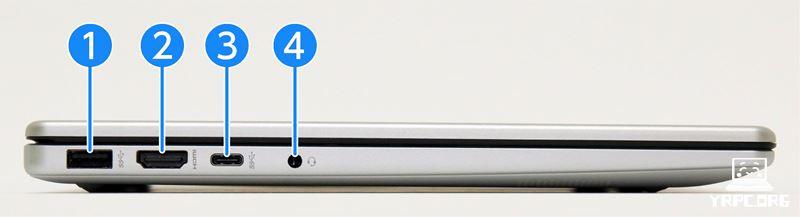
① USB Type-A(5Gbps)
② HDMI出力端子(最大1920×1080)
③ USB Type-C(5Gbps)※USB PDと映像出力には非対応
④ ヘッドフォン出力 / マイク入力コンボポート
なお、冒頭の注意点にも記載しましたとおり、外部ディスプレイ出力が、最大1920×1080ドットである点に注意が必要です。
また、USB PD(Power Delivery)には対応していません(つまり、PD充電器を使っての充電はできません)。
SDカードスロットはないので、SDカードを使いたいときはSDカードリーダーが必要です。
▶その他の機能
指紋認証
▼HP 14-emは、価格を抑えたモデルではありますが、指紋認証センサーを搭載しています。

▶静音性
負荷がかかったときに、どれくらいうるさくなるのか試してみました。

使用時の耳の位置などを考慮し、ヒンジ部より高さ30cm×奥行き30cmの距離から計測。
■静音性のチェック結果
| アイドル時 |
とても静か ※耳を近づけても動作音がほぼ聞こえない |
|---|---|
| ベンチマークテスト時 | 最大48db程度 |
※充電時やバックグラウンドでアプリケーションが動作している場合など、アイドル時であっても、ある程度ファン音がする場合があります。
※今回は、「ファイナルファンタジー14暁月のフィナーレ ベンチマーク」実行時のdb数を計測しました。あくまで当サイトで計測した場合の音の大きさですので、上記よりも大きな音がしないことを確約するものではありません。
ベンチマークテスト時のファン音は、やや大きめです。
自習室など静かな場所だと、少し目立ってしまうかもしれません。ある程度人のいるカフェなどでは、周りの音にかき消されるかな?くらいの大きさです。
※ファン音が鳴ると、常に48db程度の音がするわけではなく、ファン音の大きさはそのときによって異なります。
ファン音を抑えることができる「静音モード」などに設定することができないため、ファン音のコントロールが難しいのは残念なところかもしれません。
とはいえ、HP 14-emよりもファン音が大きいノートパソコンはたくさんありますので、個人的には気にならないです(パソコンのベンチマークテストをかけることが多いので、ファン音に慣れているのもあるかもしれません)。
使用しているときは、ファン音がしていることが多いですが、YouTubeを再生していても、ファン音が全くしないときもあります。
あとは、ACアダプターに接続して使用する場合は、ファン音がすることが多いので、バッテリー残量に余裕があるときは、バッテリー駆動で動かした方がファン音は抑えやすいでしょう。
■騒音(デシベル数)の目安
| かなりうるさい | 70db | 騒々しい事務所の中 |
|---|---|---|
| うるさい | 60db | 走行中の自動車内、普通の会話 |
| 普通 | 50db | 静かな事務所 |
| 静か | 40db | 閑静な住宅街、図書館 |
| とても静か | 30db | 深夜の郊外 |
| ほとんど聞こえない | 20db | 雪のふる音 |
※表はあくまで目安です。
▶サイズ
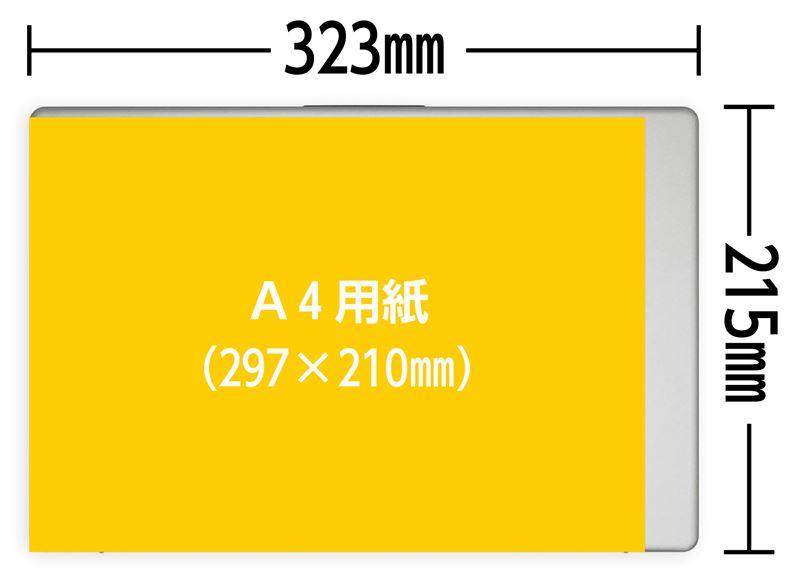
▲A4用紙とのサイズ比較

| A4サイズ | 297×210mm |
|---|---|
| HP 14-em | 323×215×17.9(最薄部) -21(最厚部)mm ※最薄部は突起部含まず |
A4のクリアホルダーのサイズが310×220mm程度なので、幅がそれより少し大きいくらいですね。
▼A4サイズ対応の標準的な大きさのビジネスバッグでも持ち運びしやすいです。

※この画像はサイズ感の目安として載せています。実際の持ち運びには、インナーケースやノートパソコン収納部を備えたバッグやリュックのご利用をおすすめします。
▶重さの実測:約1,392g

| 本体 | 約1,392g |
|---|---|
| ACアダプター+電源ケーブル | 約281g |
公称値は約1.39kgでしたが、実測は約1,392gでした。
14型ノートパソコンとしては標準的な重さです。
なお「ACアダプター+電源ケーブル」は約281gですが、
「電源ケーブル」を付属の「電源プラグ」に付け替えれば212gになり、69gほど荷物を軽くできます。
ただ、USB PD(Power Delivery)に非対応のため、「ACアダプターの代わりにPD充電器を持ち運ぶ」といったことができないのは残念なところ。
※USB PD=USBケーブルを介して受給電を可能にする規格のこと。
―― HP 14-emの処理性能チェック ――
■レビュー機(スタンダードプラスモデル)のスペック
| CPU | AMD Ryzen 5 7530U |
|---|---|
| メモリ | 16GB |
| ストレージ | 512GB SSD(NVMe) |
| グラフィックス | AMD Radeon グラフィックス |
スタンダードプラスモデルの処理性能の概要
※今回のレビュー機はHP 14-emの「スタンダードプラスモデル」なので、スタンダードプラスモデルの処理性能の概要をまず記載します。
ビデオ会議、ワードやエクセルでの作業などには十分な性能です。
処理性能的には画像編集も十分にいけますが、ディスプレイの色域はあまり広くないので、色調整には向きません。
ライトな動画編集ならある程度できると思います。
▶CPU性能
HP 14-emのCPUは、モデルによって以下の3つがあります。
■搭載CPUのラインナップ
- Athlon Silver 7120U
- Ryzen 3 7320U
- Ryzen 5 7530U
文章や資料作成などのオフィスワーク用途でしたら、Ryzen 3搭載のベーシックモデルでも十分かと思いますが、エントリーモデルについては、メモリが4GBしかなく少ないのでおすすめしません。
軽めの用途に使う場合でも、メモリ8GB以上は欲しいところです。
余裕をもってマルチタスクや画像編集こなしたいといった場合は、メモリ16GBとRyzen 5搭載の「スタンダードプラスモデル(今回のレビュー機もスタンダードプラスモデルです)」をおすすめします。
今回のレビュー機のCPUは、以下です。
■レビュー機のCPU
- AMD Ryzen 5 7530U
- 6コア / 12スレッド
- 2.0-4.5GHz
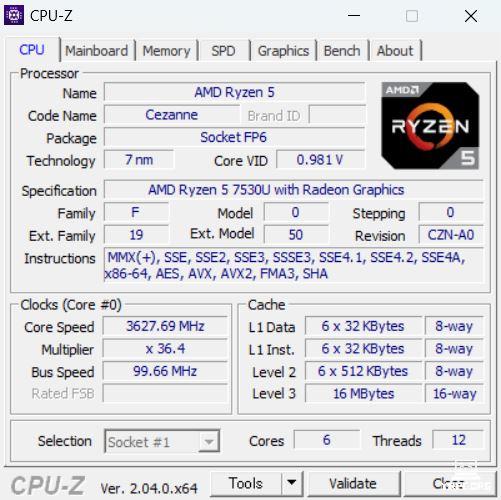
CINEBENCH R23
CINEBENCH R23は、CPU性能を計測できるベンチマークソフトです。
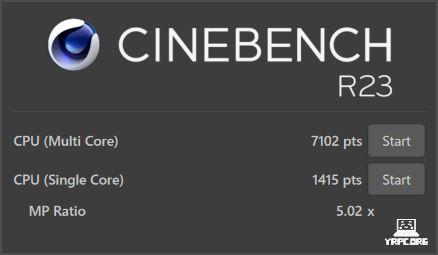
| マルチコア | 7102 |
|---|---|
| シングルコア | 1415 |
■他の薄型ノートPC向けCPUとのCINEBENCH R23マルチコアスコア比較
| Core i7-1360P | 8431 |
|---|---|
| Core i7-1260P | 8314 |
| Core i5-1240P | 7597 |
| Ryzen 5 5500U | 7477 |
| Ryzen 5 7530U (レビュー機) |
|
| Core i7-1355U | 6839 |
| Core i7-1255U | 6673 |
| Core i7-1250U | 6364 |
| Ryzen 5 4500U | 6210 |
| Core i7-1195G7 | 6109 |
| Core i7-1165G7 | 5077 |
| Core i7-1160G7 | 4636 |
| Core i7-10710U | 4532 |
| Core i5-1135G7 | 4420 |
| Core i5-10210U | 4051 |
| Core i5-1155G7 | 3957 |
| Ryzen 3 4300U | 3944 |
| Core i5-1035G1 | 3474 |
| Core i3-1115G4 | 3216 |
| Pentium Silver N6000 | 1993 |
| Celeron N5100 | 1471 |
- レビュー機以外は平均値を掲載(当サイトで計測。2023年10月17日現在)。
- 数字が大きいほど高パフォーマンス。
- CINEBENCH R23の最低実行時間は標準の10分間。
ゲーミングやクリエイターノート向けの「Coreプロセッサー Hシリーズ」などを除いたCPUの中では、高めの性能です。
CPU Mark
ベンチマークソフト「PassMark PerformanceTest」のうち、CPU性能のスコアをあらわすのが「CPU Mark」です。
スコアが高いほど、CPUの処理性能が高いです。
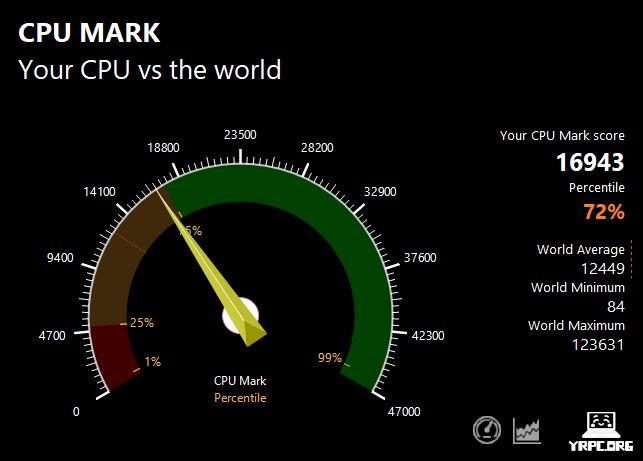
| スコア | 16943 |
|---|
PassMarkでの同CPU( Ryzen 5 7530U)の平均スコア16116※よりも高いスコアでした。
※2023年10月18日現在の平均値
CPUパフォーマンスは、しっかり出ていると言っていいでしょう。
Geekbench 6(CPU Benchmark)
「Geekbench 6」は、スマートフォンやPCの性能を測定できるベンチマークソフトです。
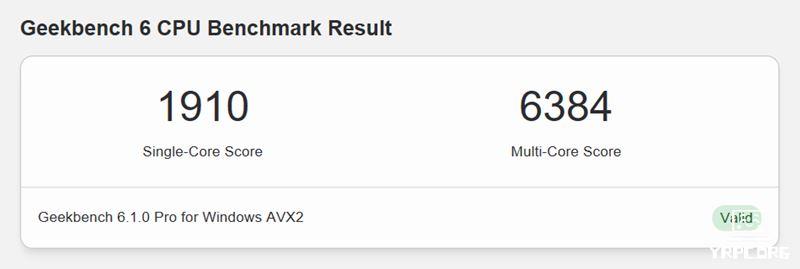
| Single-Coreスコア | 1910 |
|---|---|
| Multi-Coreスコア | 6384 |
※「CPU Benchmark」のテスト結果
Geekbench 6は、macOS、Windows、Linux、Android、iOS用がリリースされています。
トライアウトモードなら無料で使えますので、お持ちのデバイスとスコアを比較してみるのも面白いでしょう。
▶グラフィックス性能
■HP 14-emのグラフィックス
| Athlon Silver・Ryzen 3 搭載モデル | AMD Radeon 610M グラフィックス |
|---|---|
| Ryzen 5 搭載モデル | AMD Radeon グラフィックス |
今回のレビュー機のグラフィックスは「Ryzen 5モデル:AMD Radeon グラフィックス」です。
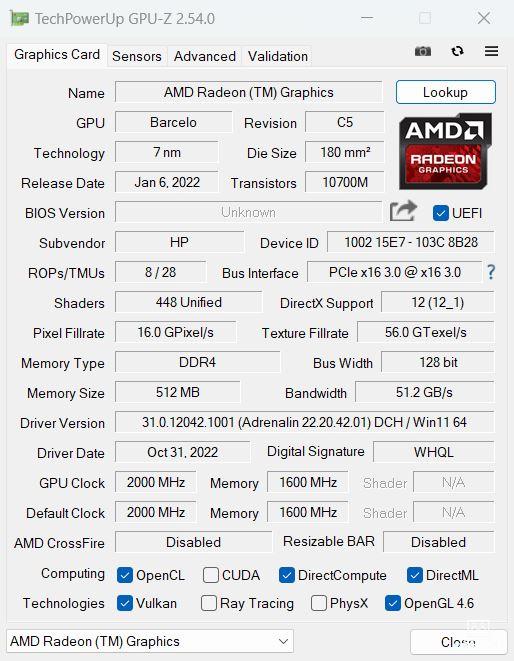
■ゲーム系ベンチマークソフトの結果
3DMark ベンチマークスコア

| Fire Strikeスコア | 3188 |
|---|---|
| Time Spyスコア | 1262 |
ブループロトコル・ベンチマーク

| 低画質 1536×864 | 7923 やや快適 |
|---|---|
| 中画質 1536×864 | 3724 動作困難 |
※仮想フルスクリーンモードにて計測。
評価は、スコアによって「極めて快適 > とても快適 > 快適 > やや快適 > 普通 > 設定変更を推奨 > 設定変更が必要 > 動作困難」の8段階に分かれます。
FF14(ファイナルファンタジーXIV)暁月のフィナーレ ベンチマーク

| 標準品質 1920×1080 | 4703 普通 |
|---|
※グラフィックス設定は「ノートPC」向けの設定にて計測。
ドラゴンクエストXオンライン ベンチマーク
| 標準品質 1920×1080 | 11904 すごく快適 |
|---|
グラフィックス性能についての総評
というわけで、フルHD画質では、ドラゴンクエストXなど軽めの3Dゲームなら遊べるかな?程度のグラフィックス性能です。
ゲーミングノートではないので、3Dゲームを遊ぶのにはあまり向いていません。
▶SSDのデータ転送速度
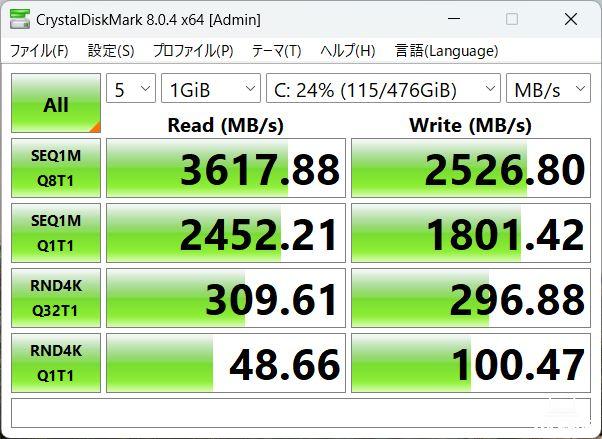
PCIe4.0 x4 SSDには及ばないものの、現状ではノートパソコンのデータ転送速度としては高速な部類に入ると言えるでしょう。
快適に使えると思います。
SSD情報
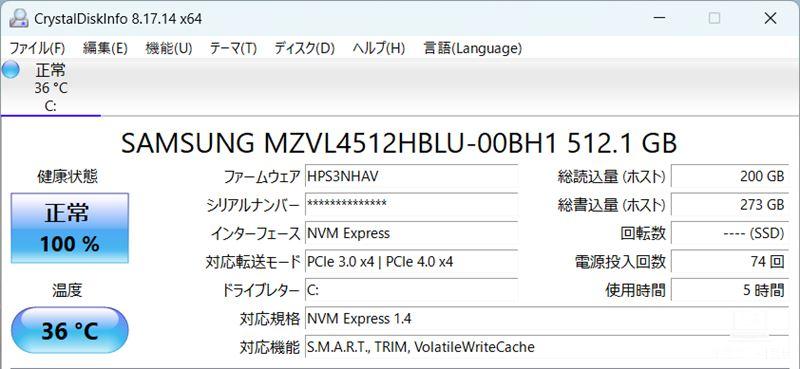
Samsung(サムスン)製のSSDでした。
※同じ型番のノートパソコンでも、上記とは異なるメーカーのSSDが搭載されている可能性もあります。
―― HP 14-emの外観・その他のチェック ――
▶外観
ナチュラルシルバーのボディで、シンプルな外観です。ボディシャーシは金属なので質感はよいです。

薄型ノートではありますが、ユニボディ(1枚の金属から削り出して作った継ぎ目のないボディ)なので、ボディー剛性はしっかりしています。


シンプルなHPマークが、光に反射して輝きます。


▶付属品など
付属品一式です。

- ACアダプター
- 電源ケーブル
- 電源プラグ
- HP 240 Bluetoothマウス※
- 未来につながる、ともに歩く HPとあなたと世界のお話
- 困ったときのHPサポートガイドブック
- サービスおよびサポートを受けるには
- セットアップ手順
- 保証書
などが付属。
※マウスは、G2モデル(ベーシックモデルG2など)には付属しなくなりました。
HP 240 Bluetoothマウス(※G2モデルよりも前のモデルに付属)
※Bluetooth接続の「HP 240 Bluetooth マウス(ブラック)」が付属していましたが、2025年9月3日現在販売中のG2モデルには付属しません。


Bluetoothマウスなので、マウスを接続するためにUSBポートを使用する必要がありません。
その一方、接続方法はBluetoothのみなので、USBレシーバー接続での使用はできません。
▶「HP 14-em」のレビューまとめ
「HP 14-em」のレビューのまとめです。

HPの上位モデルであるSpectreやENVYシリーズと比べると、コストカットしている部分は見られるものの、その分価格が安いのが、やはりメリットですね。
処理性能的には、コストパフォーマンスはよいです。
人によって気になるかもしれない点は、
- キーボードのEnterキーの右側にもキーがある
- USB PD非対応
- 外部ディスプレイ出力がフルHD画質まで
あたりですかね。
(あとは、ファンレスPCではないので、静かなノートPCが欲しい方だと、ファン音が気になるかもしれません。)
キーボードのEnterキーの右側にもキーがある点に関しては、慣れればそれほど気にならなくなるかな?という気もします。
USB PD非対応な点と、外部ディスプレイ出力がフルHD画質までな点については、デメリットになるかどうかは、使い方によるので、その点をどう捉えるかですね。
自宅など電源の確保できる場所で使うなら、USB PD非対応でも問題ないでしょうし、
フルHDの外付けディスプレイに繋ぐのであれば、外部ディスプレイ出力の解像度も影響ありませんから。
上記の点などが気にならなそうであれば、コスパはよいノートパソコンです。
ちなみにHPのパソコンには、使い方などを電話で相談ができる「1年間の使い方サポート」が付いてくるので、はじめてパソコンを買う方にも心強いですよ。

▼14インチのノートパソコンは、以下の記事でもご紹介しています。
▼HPのノートパソコンは、以下の記事でもご紹介しています。
>> 目次へ戻る
>> このページの先頭へ戻る